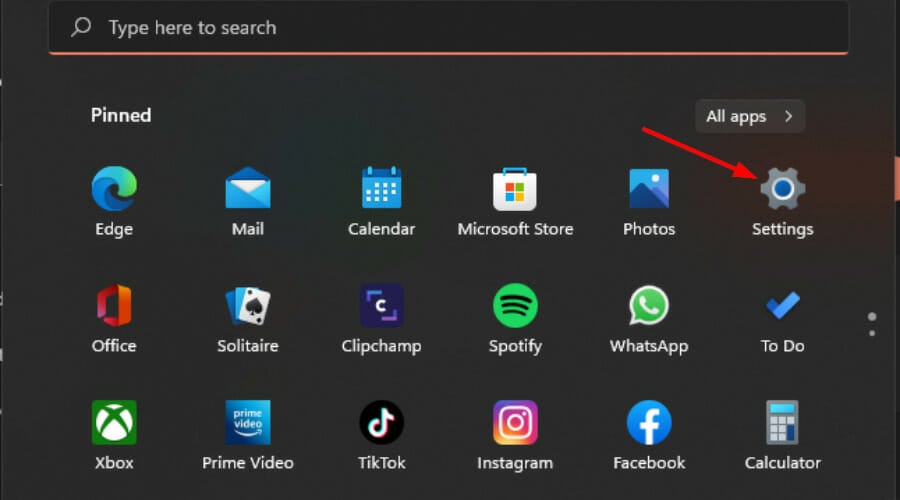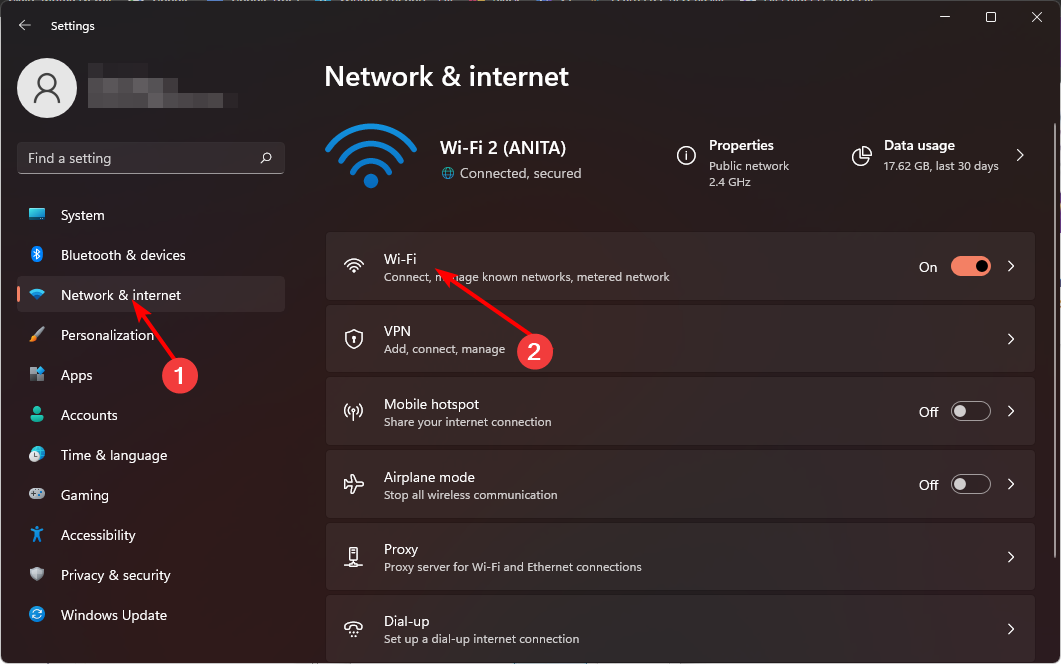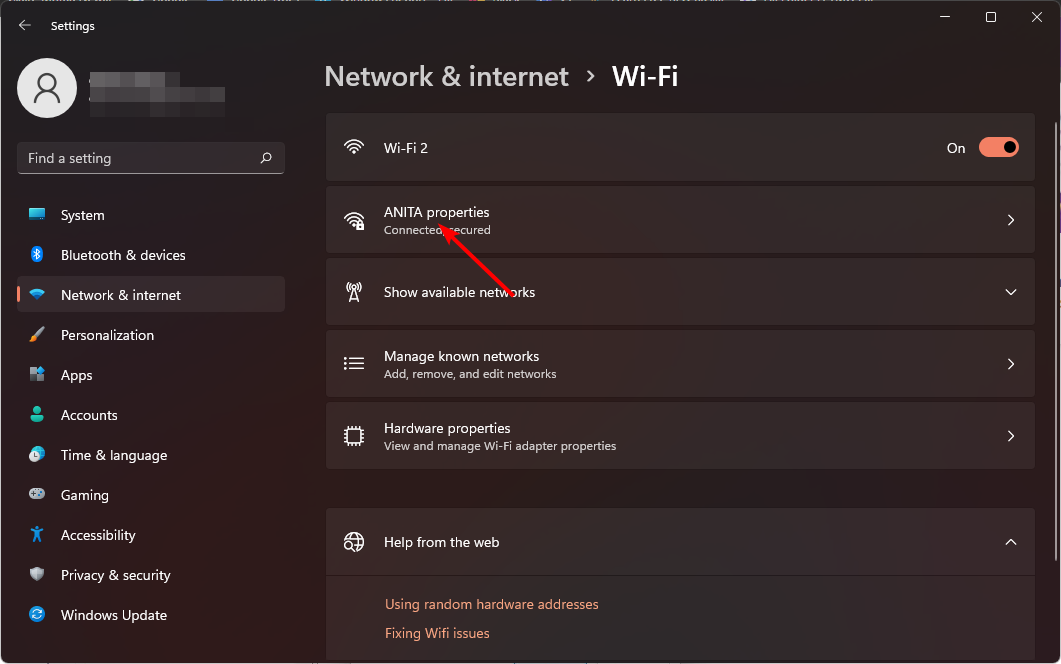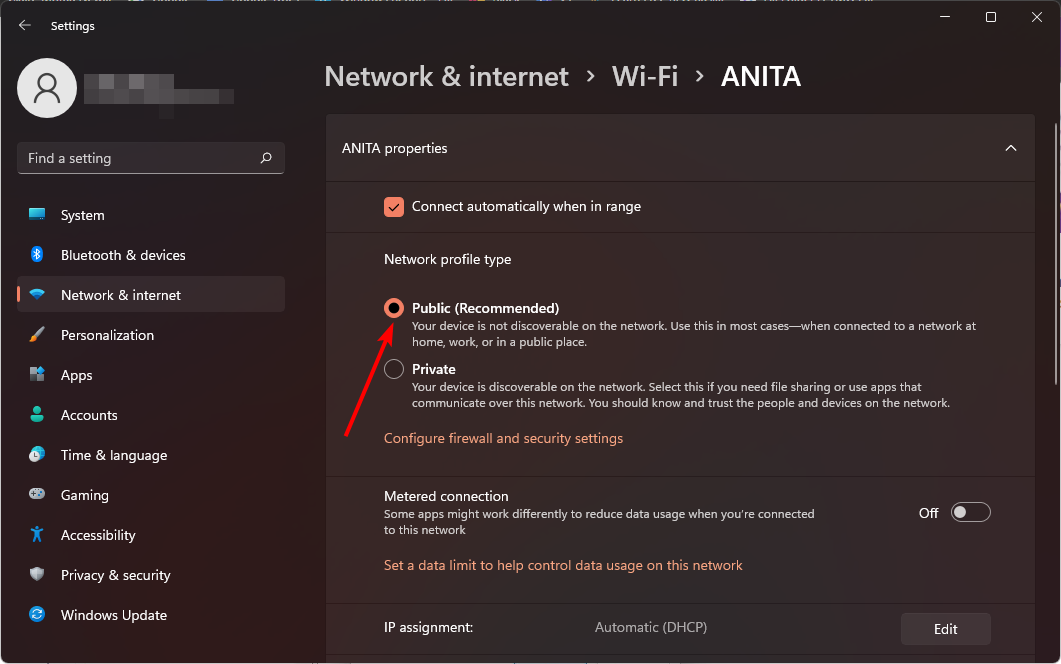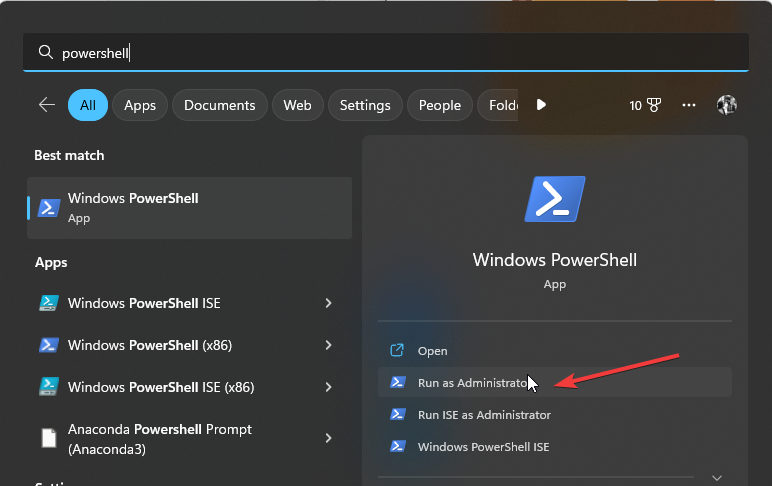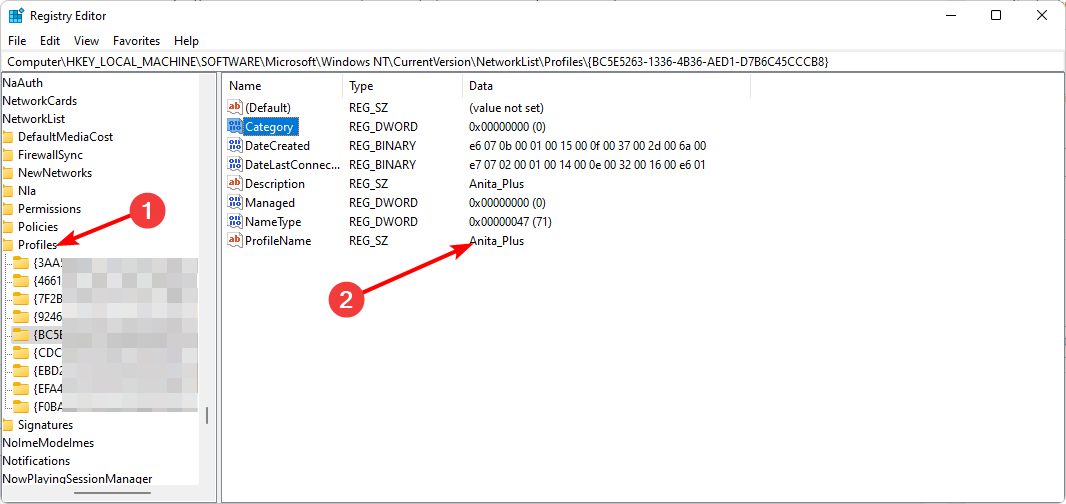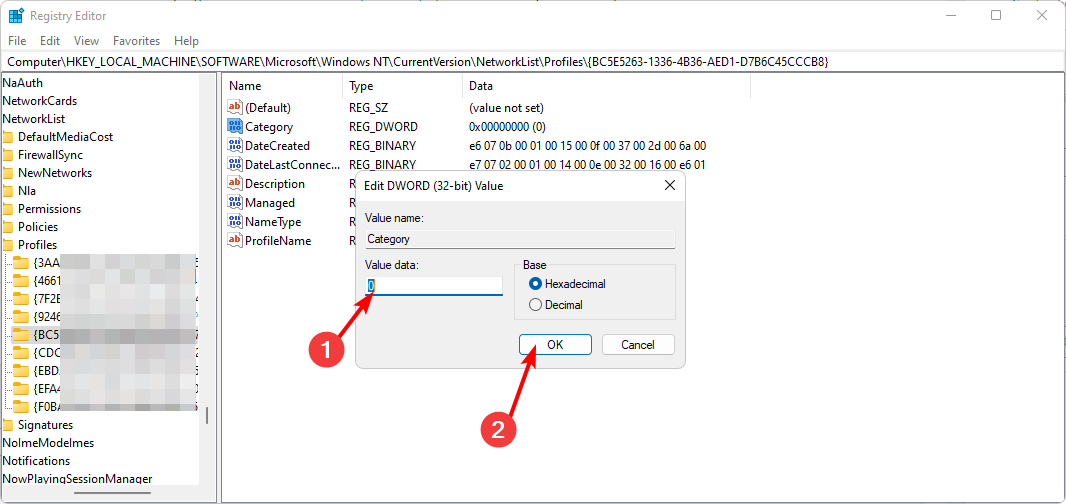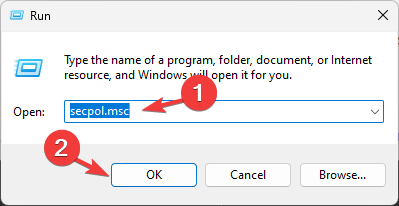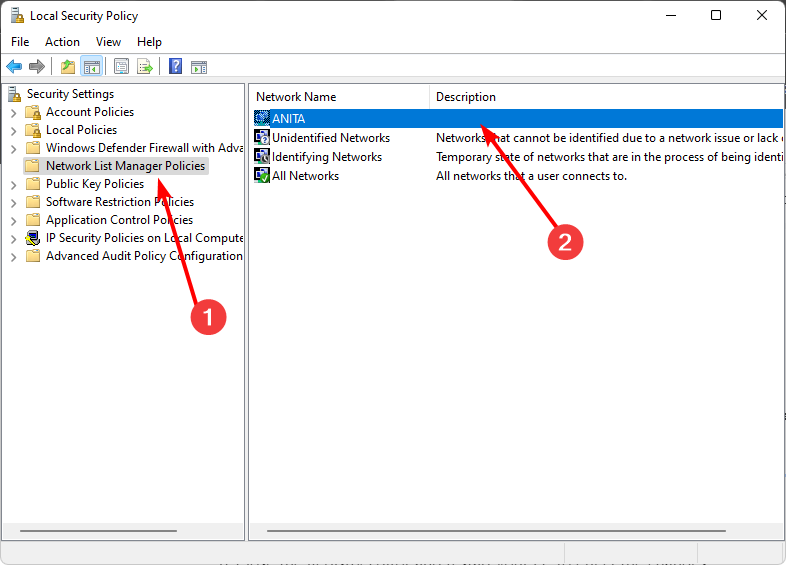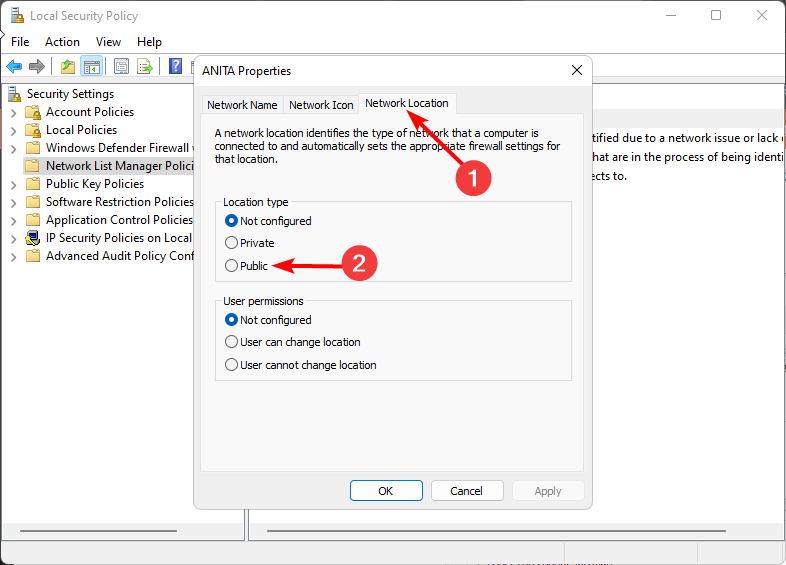如何在 Windows 11 中變更網路類型為專用或公用
- PHPz轉載
- 2023-08-24 12:37:0510024瀏覽
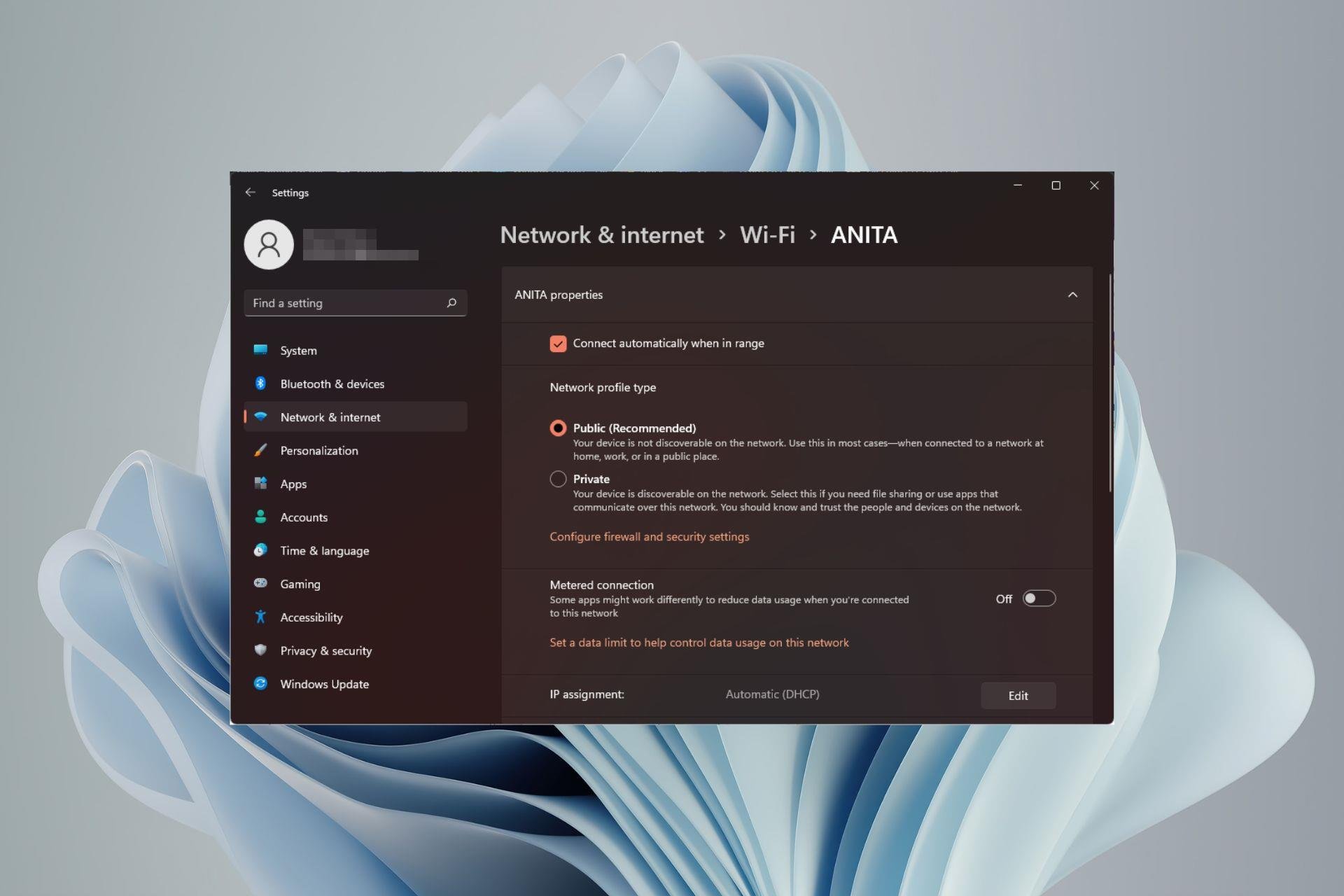
設定無線網路很常見,但選擇或變更網路類型可能會令人困惑,尤其是在您不知道後果的情況下。
如果您正在尋找有關如何在 Windows 11 中將網路類型從公共更改為私有或反之亦然的建議,請繼續閱讀以獲取一些有用的信息。
Windows 11 中有哪些不同的網路設定檔?
Windows 11 附帶了許多網路設定文件,這些設定文件本質上是可用於配置各種網路連接的設定集。
如果您在家中或辦公室有多個連接,這將非常有用,因此您不必每次連接到新網路時都進行所有設定。專用和公用網路設定檔是 Windows 11 中的兩種常見類型,但通常有三種。
三個主要網路設定檔包括:
1. 公共
此設定檔在連接到不受信任的網路時使用,通常在無法驗證所連接網絡上其他電腦或設備身分的公共環境中使用。
公共網路透過不安全的連線進行存取。例如公共 Wi-Fi 熱點、咖啡店的免費 Wi-Fi 以及圖書館或咖啡館的訪客網路。
如果您擔心公開個人資料上資料的安全性,則可以開啟充當防火牆的嚴格NAT網路類型。
2. 私人
這是網路設定檔的預設模式。在此模式下,電腦連接到私人家庭或工作網絡,並且只能看到該網路上的其他設備。
專用網路設定檔包括電腦加入無線或有線網路所需的所有設置,而無需您進行任何其他配置。
印表機共用和檔案共用在此模式下也可用,因為預設情況下網路發現功能處於開啟狀態。
3. 網域名稱
這是已指派的網路設定文件,在電腦加入網域時使用。它包括用於身份驗證、加密和快取的設定。網域設定檔還包括使用者登入和資源存取的設定。
企業通常使用網域網路連線來員工存取公司資源,如電子郵件伺服器和內部網站。
現在您已經了解了應用這些網路的不同方案,讓我們重點介紹一些差異
| 私人 | 公共 | 網域 | |
| 可信任網路 | 信任 | 可信任 | 信任 |
| 共享 | 啟用 | 停用 | 域內受限 |
| 可發現 | 啟用 | #停用 | 域內受限 |
| 安全 | #相當安全性 | 保證 | #高度安全性 |
網路設定檔是一個功能強大的工具,因為它們可用於控製網路中 Windows 電腦從一個環境移動到另一個環境時的行為。
配備了有關不同類型的網路設定檔的此信息,如果您需要更改它,以下是調整 Windows 11 網路設定的方法。
使用者如何在 Windows 11 中變更其網路設定檔?
1. 使用設定
- 點擊鍵並點選設定。 Windows

- 在左側窗格中選擇網路和網際網路設置,然後按一下Wi-Fi(如果已連接,請選擇乙太網路連接)。

- 選擇一個您的 Wi-Fi 網路並點擊它。

- 在「網路設定檔類型」下,切換到首選設定檔。

如果發現缺少網路設定檔類型,則可能是驅動程式過時,因此快速驅動程式更新應該可以解決此問題。
2. 使用 PowerShell 命令列
- 點選鍵,在搜尋列中鍵入 Powershell,然後按一下以管理員身分執行。 Windows

- 輸入以下指令並點選:Enter
<strong>#Get-NetConnectionProfile</strong> - 記下要變更的網路的名稱,然後鍵入以下命令。請記得將網路名稱替換為您記下的網路名稱,並使用網路設定檔(例如公共,專用或網域)鍵入:
<strong>Set- NetConnectionProfile -Name "network name" -NetworkCategory <Type></strong>
#3. 使用登錄編輯程式
- 以鍵開啟執行指令。 WindowsR
- 在對話方塊中鍵入登錄編輯程式並點選.Enter

- 導覽至以下位置:
<strong>HKEY_LOCAL_MACHINE\SOFTWARE\Microsoft\Windows NT\CurrentVersion\NetworkList\Profiles</strong> - #點擊「設定檔”以展開子項。每個都將在右側列出其配置文件名稱作為最後一個條目。

- 雙擊類別,然後在“值”資料中,輸入0、1 或2 以分別更改為“公共”、“專用”和“域”,然後單擊「確定」。

- 關閉登錄編輯程式並重新啟動 PC 以生效變更。
請記住,如果出現任何問題,編輯註冊表可能是災難性的,因此請確保在進行任何更改之前備份或建立還原點。
4. 使用本機安全性原則
- 打 鍵開啟執行指令。 WindowsR
- 在對話方塊中鍵入 secpol.msc,然後點選.Enter

- 按一下“網路清單管理器原則”,然後在右側雙擊所選網路。

- 在「網路屬性」對話方塊中,導覽至「網路位置」選項卡,然後在「位置類型」選項下,選擇「專用”或“公共設定檔”。

- 另外,設定 使用者權限下的使用者無法變更位置,然後點選 申請 和 確定 儲存變更。
請務必注意,此解決方案可能會受到限制,因為本機安全性原則並非在所有 Windows 版本中都可用。但是,如果您使用的是 Windows 11 專業版、企業版和教育版,則安全。
一些用戶抱怨說,在更改當前網路類型後,他們遇到了網路問題。 Windows無法連接到此網路是最常見的,因此,如果處於相同的困境中,請查看有關如何解決此問題的專家文章。
希望現在您對如何以及何時將 Windows 11 中的網路設定檔更改為公用或私人有了更好的了解。更重要的是,您可以輕鬆保護您的資料。
以上是如何在 Windows 11 中變更網路類型為專用或公用的詳細內容。更多資訊請關注PHP中文網其他相關文章!